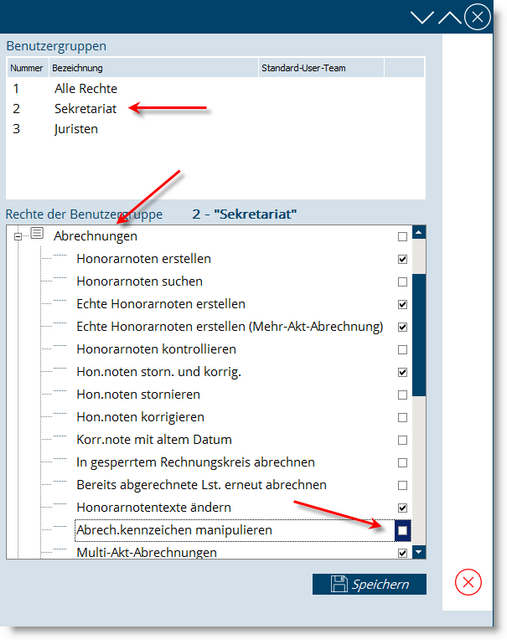Da die Offene Postenverwaltung das Nebenbuch mit den Debitorenkonten ersetzt, ist es wichtig, dass diese mit dem Hauptbuch, der eigentlichen GmbH-Buchhaltung, übereinstimmt. Daher sollten Sie sicherstellen:
•daß alle gelegten Honorarnoten in die Offene Postenverwaltung gelangen
•daß diese so übergeleitet werden, wie sie aus dem Programm heraus erstellt wurden
•daß wirklich nur befugte MitarbeiterInnen manuell in die Honorarlegung, die Buchungsvorgänge der OP-Verwaltung und schließlich in die Buchhaltung eingreifen können.
Zwingende Honorarnoten-Überleitung:
So können Sie sicherstellen, dass alle gelegten Honorarnoten in die Offene Postenverwaltung übergeleitet werden:
Gehen Sie mit administrativen Rechten in das Programm-Menü Einstellungen/Konfiguration/Finanzen/OP:
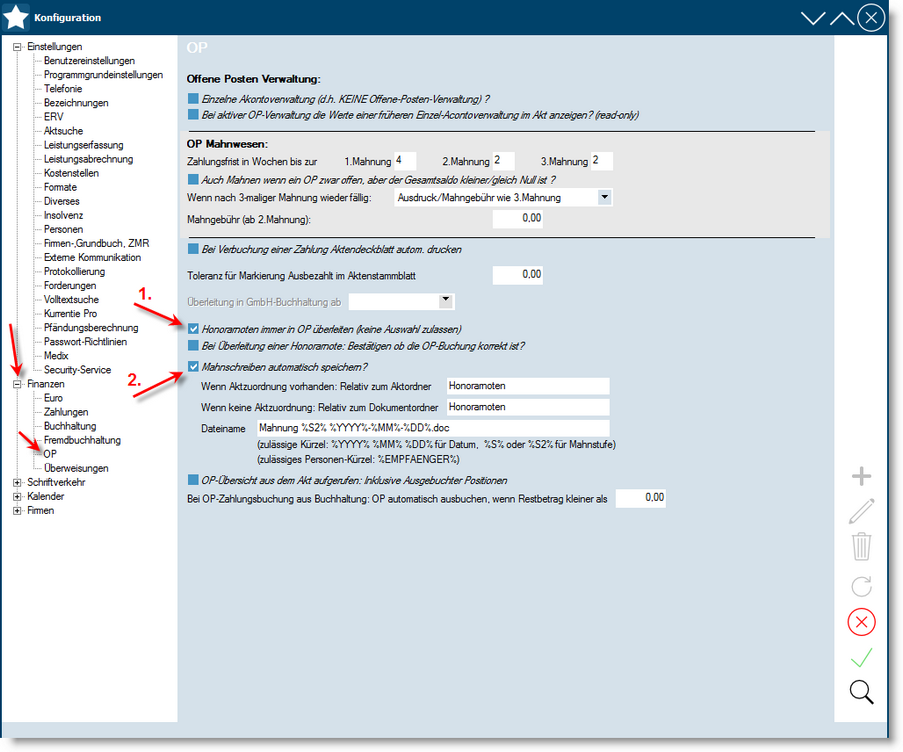
1. Honorarnoten immer in OP überleiten:
Aktivieren Sie diese Option. Dadurch kann die OP-Überleitung einer Honorarnote nicht manuell bei der Erstellung unterdrückt werden - sie wird dadurch auf jeden Fall übergeleitet.
2. Bei Überleitung einer Honorarnote: Bestätigen ob die OP-Buchung korrekt ist?:
Deaktivieren Sie diese Option. Dadurch kann die übergeleitete Honorarnote vor dem Speichern weder abgeändert noch verworfen werden.
Schreibschutz für Ihre Honorarnotendokumente:
So können Sie sicherstellen, dass nur befugte MitarbeiterInnen buchhaltungsrelevante Bestandteile in einem Honorarnotendokument manuell ändern können:
Gehen Sie mit administrativen Rechten in das Programm-Menü Einstellungen/ Konfiguration/ Einstellungen/ Leistungsabrechnung/ Erweitert:
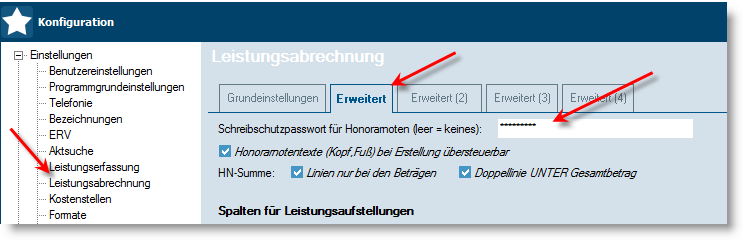
Wenn Sie im Feld Schreibschutzpasswort für Honorarnoten (leer = keines): ein Passwort eingeben, kann in unseren Standardhonorarnoten der Schreibschutz nur von jemanden aufgehoben werden, der als befugte Person das Passwort kennt.
Dadurch ist es nach der Erstellung des Honorarnotendokuments nur möglich den Kopf- und den Fußtext der Honorarnote individuell abzuändern.
Es ist jedoch gewährleistet, dass buchhaltungsrelevante Daten, wie der Rechnungsempfänger, die Honorarnoten-Nummer und die Beträge in den Leistungen und Summenblöcken nicht abgeändert werden können, wodurch die Konformität zwischen Dokument und Daten im jurXpert größtmöglich abgesichert ist.
Bei vorhandenen eigenen Honorarnotenvorlagen lassen Sie sich am besten vom zuständigen Support-Mitarbeiter bezüglich des Dokumentschutzes beraten.
Benutzerverwaltung:
So stellen Sie sicher, dass wirklich nur befugte MitarbeiterInnen manuell in die Buchhaltung und in die OP-Verwaltung eingreifen können:
Gehen Sie dazu mit administrativen Rechten über das Programm-Menü zu Einstellungen/Benutzerverwaltung:
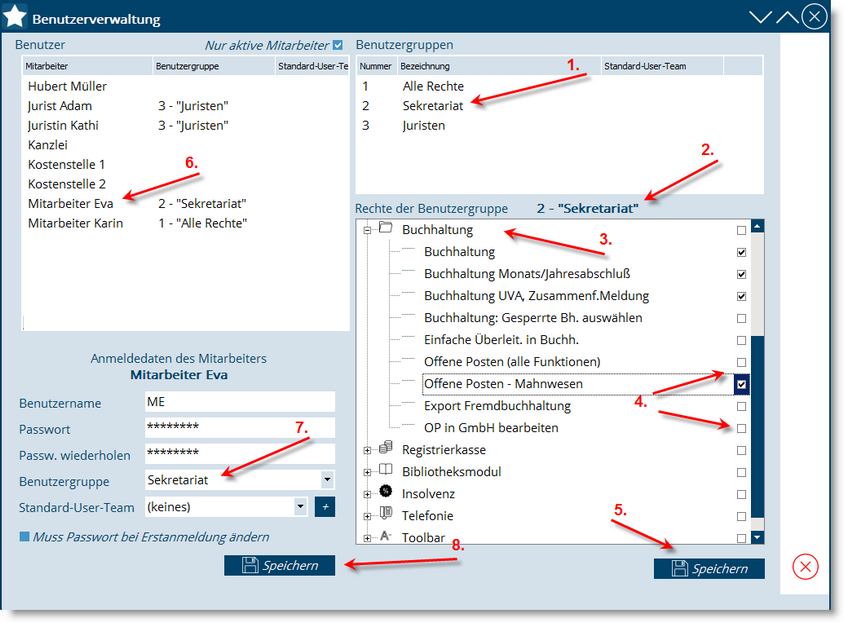
Legen Sie, falls noch nicht vorhanden, über das Kontextmenü (rechte Maustaste) jeweils eine eigene Benutzergruppe für MitarbeiterInnen an, die buchhaltungsrelevante Daten in den entsprechenden Programmteilen manuell bearbeiten können sollen (Buchhaltung) und eine für jene Mitarbeiter, die das nicht können sollen (Sekretariat).
Kanzleikraft:
1.Wählen Sie die bereits vorhandene oder eben angelegte Benutzergruppe Sekretariat (oder eine entsprechende Benutzergruppe) durch Doppelklick aus.
2.Sie ist ausgewählt, wenn sie in der Fensterüberschrift des unteren Fensters für die Rechtevergabe erscheint.
3.Haben Sie die Benutzergruppe neu angelegt, dann vergeben Sie zunächst die allgemein erforderlichen Benutzerrechte für diese Gruppe. Haben Sie eine bereits bestehende Benutzergruppe gewählt, fahren Sie mit Schritt 4. fort.
4.Aktivieren Sie das Benutzerrecht Offene Posten - dadurch kann diese Benutzergruppe in den Programmteilen der OP-Verwaltung Einblick nehmen aber aufgrund der GmbH-Lizenz nichts manuell verändern. Außerdem ist dieses Benutzerrecht für das OP-Mahnwesen erforderlich. Deaktivieren Sie jedoch das Benutzerrecht OP in GmbH bearbeiten - diese Recht sollten nur Buchhaltungsbefugte MitarbeiterInnen besitzen.
5.Speichern Sie anschließend die vorgenommenen Einstellungen.
6.Durch Doppelklick auf den Namen einer Mitarbeiterin oder eines Mitarbeiters, wählen Sie diese/n aus, um die entsprechende Benutzergruppe mit ihren speziellen Rechten zuordnen zu können.
7.Hier können Sie die Benutzergruppe zuordnen.
8.Vergessen Sie nicht diese Änderung auch zu speichern.
Diese Änderungen werden wirksam, sobald die entsprechende Mitarbeiterin oder der entsprechende Mitarbeiter sich neu im jurXpert anmeldet.
Für die Benutzergruppe Buchhaltung können Sie in gleicher Weise vorgehen, mit dem Unterschied, dass diese die Benutzerrechte Buchhaltung, Offene Posten und OP in GmbH bearbeiten freigeschaltet bekommen.
Wie im Kapitel Einstellungen zur Buchhaltung beschrieben, kann darüberhinaus im Registerblatt Rechte noch differenziert werden, welche/r Buchhaltungsbefugte Mitarbeiter/in, welche Buchhaltung (wenn mehrere vorhanden) bearbeiten oder darin Einblick nehmen darf.
Abrechnungskennzeichen manipulieren
Auch das Manipulieren von Abrechnungskennzeichen bei Leistungen sollte im Falle einer GmbH-Buchhaltung nicht für jedermann möglich sein, da dies auf die Auswertungen von
nicht abgerechneten Leistungen zum Stichtag Einfluss nimmt. Sie finden diese Benutzerrecht in der Benutzerverwaltung unter Abrechnung (siehe Abbildung).